7 sätt att rikta webbplatsbesökare med Facebook anpassade målgrupper: Social Media Examiner
Facebook Annonser Facebook / / September 25, 2020
 Utnyttjar du fullt ut Facebook-anpassade målgrupper?
Utnyttjar du fullt ut Facebook-anpassade målgrupper?
Undrar du hur du kan rikta in dig på Facebook baserat på deras aktivitet med din webbplats eller produkt- eller målsidor?
I den här artikeln kommer du upptäcka sju Facebook-webbplats anpassade målgrupper som du kan använda för att generera ny försäljning eller leads från din webbplatstrafik.
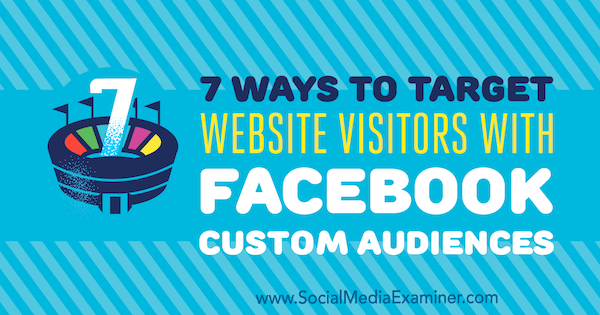
Vad är webbplatsanpassade målgrupper?
Webbplats anpassade målgrupper (även kända som webbplats anpassade målgrupper) låter dig skapa en lista över personer som har besökt vissa sidor eller vidtagit särskilda åtgärder på din webbplats. Du kan sedan rikta in dig på dessa målgrupper med mycket relevanta annonskampanjer.
Dessa anpassade målgrupper används bäst på Nivå 2 i ALL Framework eftersom de riktar sig till den "hetaste" publiken hos människor som har besökt din webbplats. Målet här är att engagera personerna som besökte din webbplats men inte har vidtagit den åtgärd du vill att de ska vidta
För att skapa webbplatsanpassade målgrupper måste du först installera Facebook-pixel och alla relevanta omvandlingsspårning.
Med det på plats, navigera till din Målgruppens instrumentpanel via Ads Manager-huvudmenyn.
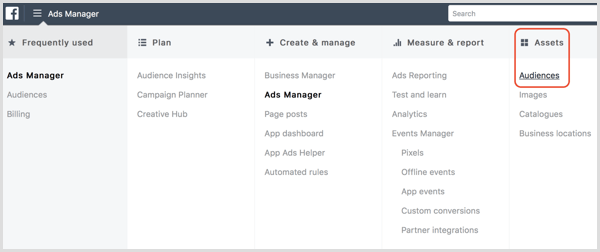
I din målgrupps instrumentpanel, klicka på Skapa publik och då välj Anpassad målgrupp från rullgardinsmenyn. I fönstret Skapa en anpassad publik, välj Webbplatstrafik.
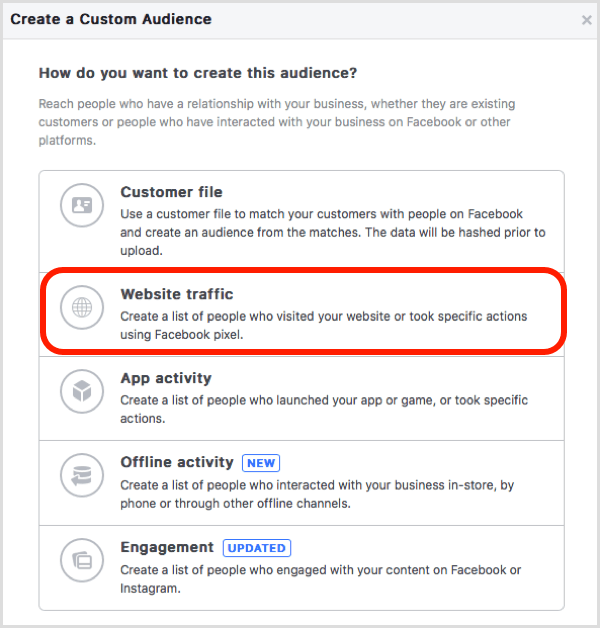
Webbplatsens anpassade publikfönster skapas sedan på skärmen. Det är här du skapar olika webbplatsanpassade målgruppsvarianter för att rikta dig till personer som har besökt din webbplats.
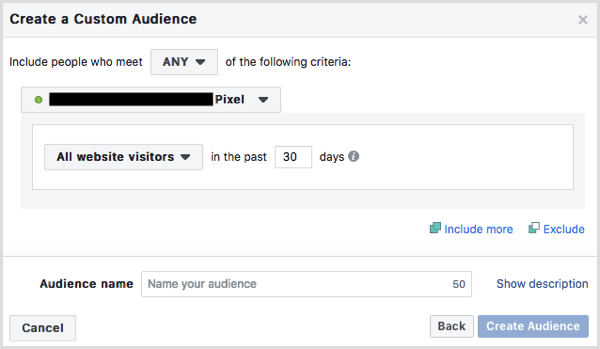
Det finns tre huvudtyper av webbplatsanpassade målgrupper:
- Standard webbplats anpassade målgrupper, som inkluderar standardalternativet samt URL-baserade och tid-på-plats villkor
- Eventbaserad webbplats anpassad publik, som använder de konverteringshändelseåtgärder du har installerat på din webbplats
- Avancerad webbplats anpassad publik, som kombinerar både standard- och evenemangsbaserade villkor
Låt oss nu se på sju av de mest effektiva webbplatsanpassade målgrupperna du kan använda för ditt företag.
# 1: Rikta dig mot alla som har besökt din webbplats
Att rikta in sig på alla webbplatsbesökare är standardalternativet när du skapar webbplatsanpassade målgrupper och väljs automatiskt åt dig i skapningsfönstret. Den här webbplatsens anpassade målgrupp är ett utmärkt alternativ för mindre företag som inte har tillräckligt med webbtrafik för att rikta in sig på personer efter sidvisningar.
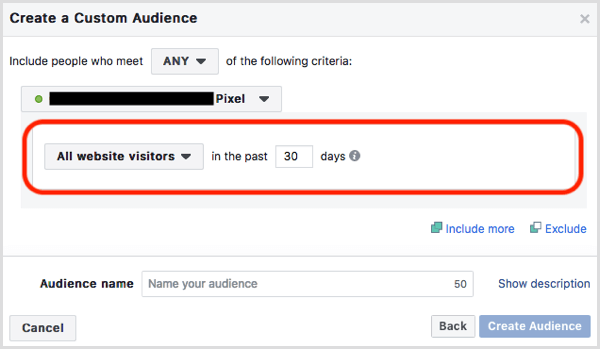
Med webbplatsens villkor redan valt går du till tidsramens villkor. För alla webbplatsanpassade målgrupper måste du ange hur länge du vill att någon ska stanna i din publik. En längre tidsram kommer att skapa en större publik, men en kortare varaktighet kommer att vara mer relevant, så det är en kompromiss.
Till sist, ange ett namn för din publik och klicka på Skapa publik.
# 2: Rikta dig mot personer som besökte en specifik produktsida men inte köpte
En annan typ av webbplatsanpassad målgrupp, särskilt för e-handelsföretag, riktar sig till personer som har tittat på en viss produktsida men inte har köpt. Detta är en avancerad webbplats anpassad målgrupp som kombinerar ett URL-tillstånd med en händelseåtgärd.
För att skapa den här publiken, först välj Människor som besökt specifika webbsidoroch sedan från rullgardinsmenyn Innehåller välj lika. I URL-fältet nedanför, ange den specifika URL: en för produktsidan som människor behöver besöka att inkluderas i din publik. Du behöver inte inkludera www eller https i webbadressen.
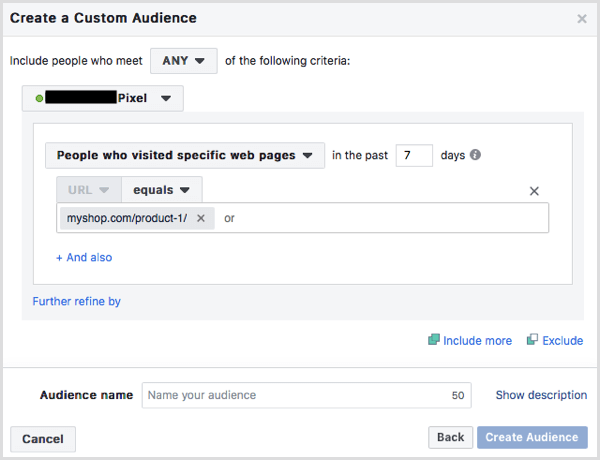
Nu vill du lägga till ett uteslutningsvillkor. Klicka på Exkludera för att skapa en ny ruta för villkor. Från rullgardinsmenyn under Från dina evenemang, välj Köp.
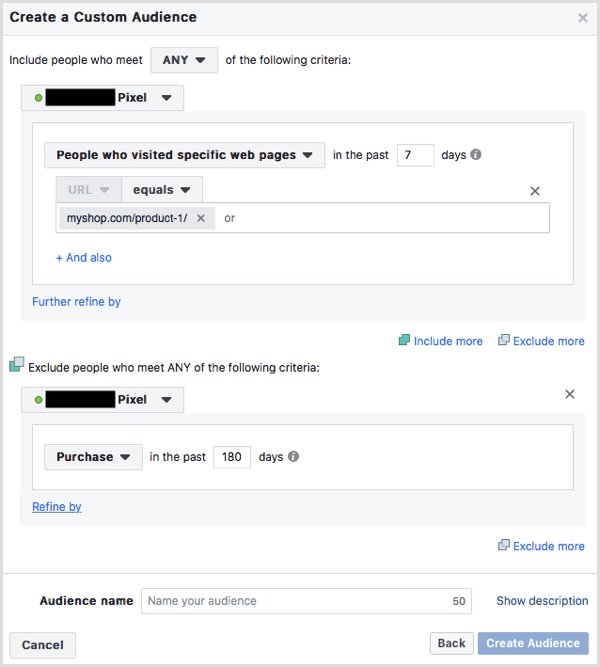
Därefter vill du förfina köpvillkoret (med hjälp av Content ID-metoden) så att det bara matchar köpare av den specifika produkten. Detta är en avancerad webbplats anpassad målgrupp som kombinerar ett URL-tillstånd med en händelseåtgärd.
Klicka på URL, och under parameter, välj content_ids. Nästa, klicka på rullgardinsmenyn Innehåller och välj lika. I fältet nedanför, ange produktens ID.
Till sist, ställa in publikens varaktighet. Börja med 7 dagar för webbadressen till produktsidevyn. Om din publik inte är tillräckligt stor kan du öka din varaktighet. För inköpsundantag vill du att så många personer som tidigare har köpt din produkt ska uteslutas ställa in längden på 180 dagar.
Din färdiga publik ska se ut som den här.
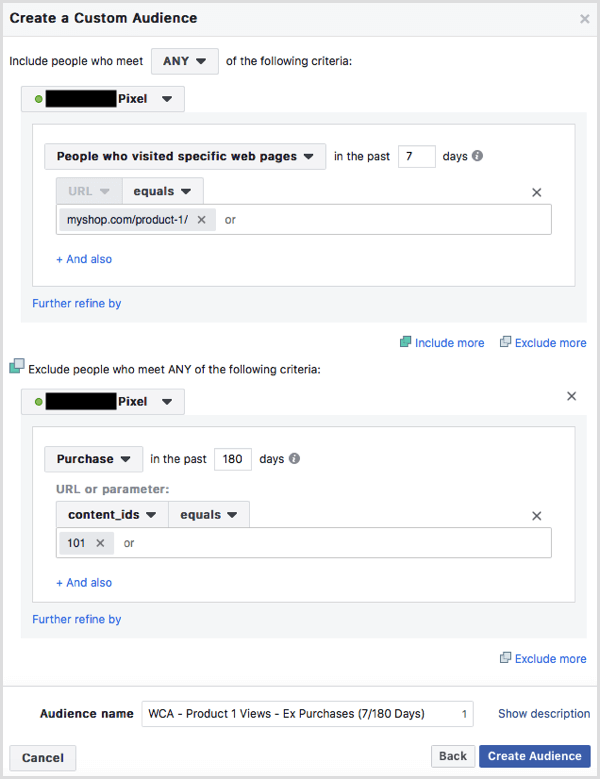
# 3: Rikta dig mot personer som tittade på din målsida för blymagnet men inte valde att delta
I likhet med den tidigare webbplatsens anpassade målgrupp kan du använda den här nästa målgruppen för att rikta in dig Facebook-annonser till personer som besökte din målsida för blymagnet men inte har valt att delta ännu.
För att starta, välj standardvillkoren för personer som besöker specifika webbsidor. Bredvid URL, ändra villkoret från innehåller till lika. Sedan ange hela webbadressen till din målsida för blymagnet.
Få YouTube Marketing Marketing - Online!

Vill du förbättra ditt engagemang och försäljning med YouTube? Gå sedan med i det största och bästa samlingen av YouTubes marknadsföringsexperter när de delar sina beprövade strategier. Du får steg-för-steg liveinstruktion med fokus på YouTube-strategi, skapande av video och YouTube-annonser. Bli YouTube-marknadsföringshjälte för ditt företag och kunder när du implementerar strategier som ger beprövade resultat. Detta är ett live-online-träningsevenemang från dina vänner på Social Media Examiner.
KLICKA HÄR FÖR DETALJER - FÖRSÄLJNING SLUTAR 22 SEPTEMBER!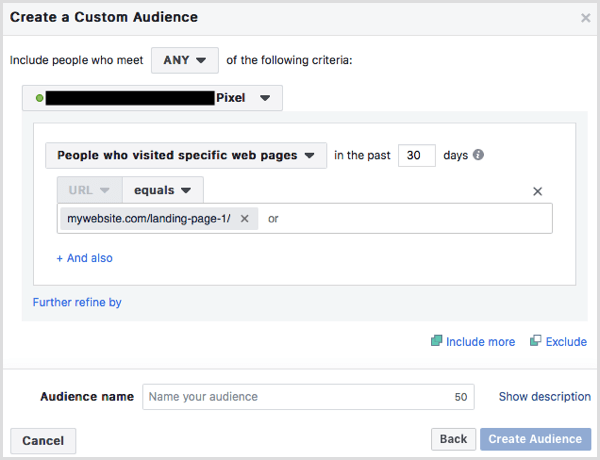
Om du skulle skapa den här publiken nu skulle den innehålla alla som har besökt och valt att delta. Du vill utesluta de personer som redan har valt att delta så att de inte ser en annons för en blymagnet de redan har.
Det enklaste sättet att utesluta dessa människor är att klicka på Exkludera. Sedan välj Människor som besöker specifika webbsidor, ändra villkoret till lika, och ange den fullständiga webbadressen till din tackmagnets sida.
För varaktigheten för målsidesvisningen för blymagneten, prova 30 dagar och öka det om du inte har tillräckligt stor publikstorlek. För tacksidssidans längd vill du inkludera så många människor som redan har valt det gå i maximalt 180 dagar.
Till sist, ge din publik ett namn och klicka på Skapa publik.
Din målsides webbplats anpassade målgrupp ska se ut så här:
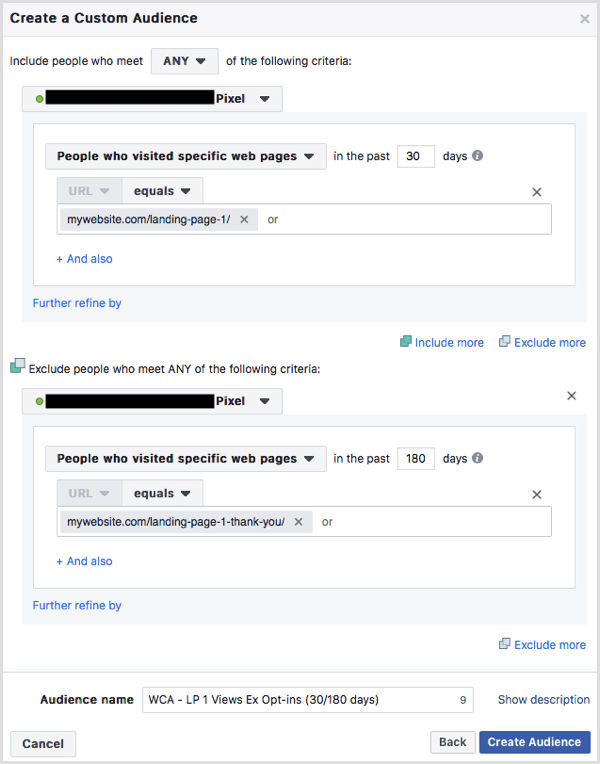
# 4: Rikta dig mot personer som tittade på din kontaktsida
Nästa målgrupp är perfekt för serviceföretag som vill rikta in sig på personer som är intresserade av att arbeta med dem. Den här publiken grupperar personer som har besökt din kontaktsida men inte har fyllt i ditt kontaktformulär.
Först ut, välj Människor som besökt specifika webbsidor från listrutan villkor. Sedan ändra Innehåller till lika och ange hela webbadressen till din kontaktsida.

Lägg sedan till ett undantag. Klicka på Exkludera och sedan från listrutan villkor, välj den händelseåtgärd du har installerat på din kontaktsida för kontakt. Om du till exempel har installerat en Lead-åtgärd väljer du Lead i listrutan.
Om du har flera konverteringsåtgärder med samma händelse kan du förfina åtgärden med den specifika webbadressen som utlöser den. Att göra detta, klicka på Förfina efter, välj URL / parameteroch ange hela URL: en för tacksidan så att lika villkor väljs.
Till sist, Välj din publiklängd. Om du håller kontaktsidans visningstid kort kommer dina annonser att vara aktuella och använda det maximala tidsperioden för din uteslutning säkerställer att du inte riktar in annonser mot personer som redan har kontaktat du.
Din slutliga vy ska se ut så här, med kontaktens sidvisningsvillkor och uteslutningen av Lead-händelse antingen med eller utan förfining av URL:
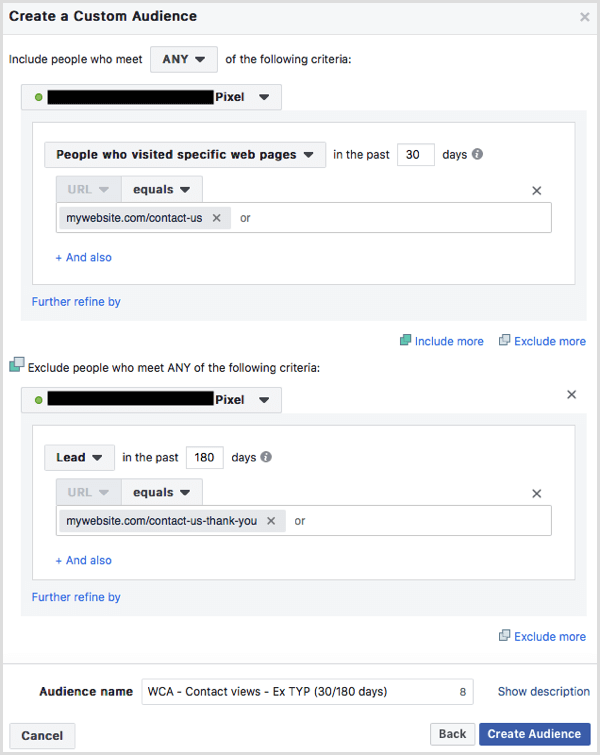
# 5: Rikta dig mot personer som startade köpprocessen men inte slutförde den
Nästa målgrupp använder dina evenemangsåtgärder och är mycket effektiv för e-handelsföretag. Genom att skapa den här publiken kan du gruppera personer som har besökt din webbplats och börjat köpa process, som att lägga till en produkt i korgen eller starta kassan, men inte har slutfört en inköp.
För att starta, välj åtgärden Lägg i kundvagn från listrutan. Efter det, klicka på Inkludera mer och välj åtgärden Initiera utcheckning.
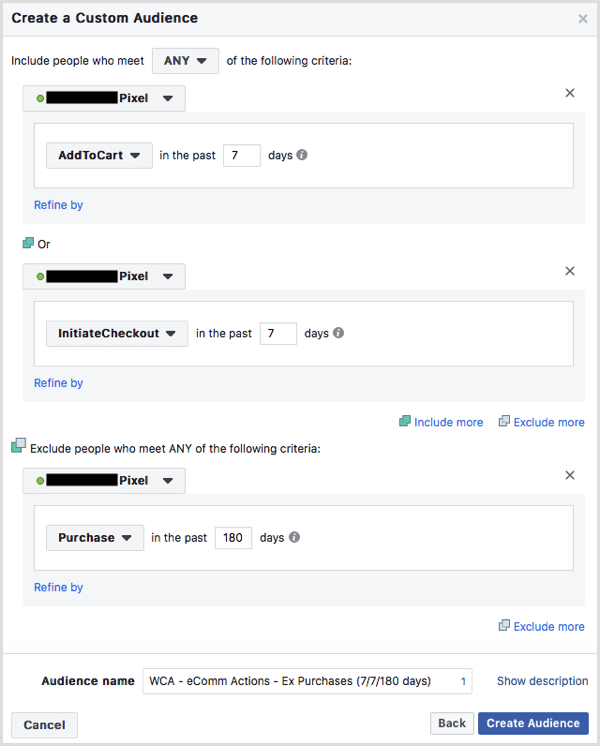
Till sist, klicka på Exkludera och välj köphandlingen från listrutan. Du kan ytterligare förfina alla dessa händelseåtgärder för att rikta dig till personer som är intresserade av specifika produkter med hjälp av den innehålls-ID-metod som beskrivits tidigare i målgrupp 2.
# 6: Rikta dig mot personer som tidigare köpte från dig
Ett av de bästa sätten att öka dina intäkter är att driva upprepade inköp från befintliga kunder. Med den här webbplatsens anpassade målgrupp kan du rikta in dig på personer som redan har köpt från dig. Du kan då introducera nya produkterbjudanden och exklusiva rabatter för att uppmuntra ett ytterligare köp.
För att skapa denna publik, välj Köp från rullgardinsmenyn under dina händelseåtgärder.
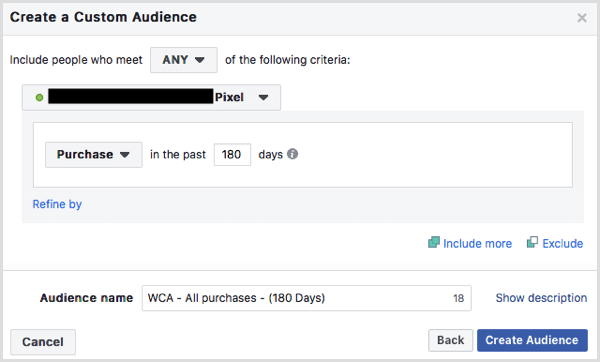
Det är det, inga inneslutningar eller undantag. Det sista är att ställa in din varaktighet (180 dagar kommer att skapa den största publikstorleken) och ge det ett namn.
Om du har flera produkter kan du också ställa in produktförfining med hjälp av Content ID-metodenoch skapa variationer av denna publik för köpare av olika produkter eller produktkategorier.
# 7: Rikta dig mot personer som läser din blogg
Om du har en blogg, den här webbplatsens anpassade målgrupp är för dig. Det låter dig rikta alla som besöker din blogg eller besökare på specifika bloggsidor.
Det här är en hyperresponsiv publik som du kan kör erbjudanden eller till och med bara främja mer innehåll att bygga starkare varumärkesmedvetenhet och fördjupa din relation.
För att skapa denna publik, välj Människor som besökt specifika webbsidor, och under fältet Innehåller, skriv in nyckelordet "blogg". Detta kommer att gruppera alla som har besökt en sida som innehåller en URL med ordet "blogg" i.
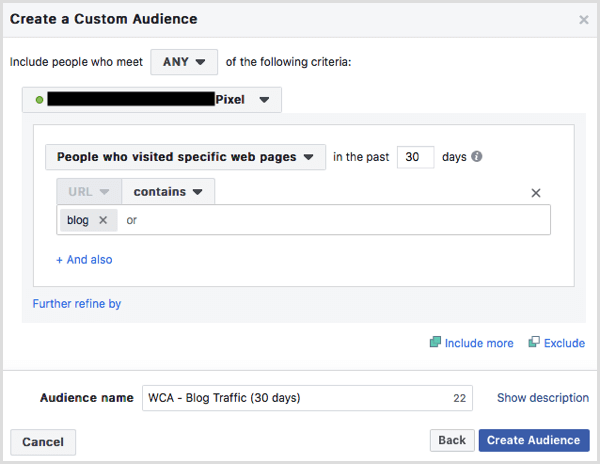
Det skulle till exempel gruppera personer som har besökt din bloggs startsida, t.ex. www.mywebsite.com/blog, samt specifika inlägg som www.mywebsite.com/blog/post-1.
Det är värt att skapa flera målgrupper med olika tidsvariationer för att se publikens storlek. Börja med att testa 30 dagar, 45 dagar och 90 dagar.
Vill du ha mer så här? Utforska Facebook-annonser för företag!
Slutsats
Med webbplatsanpassade målgrupper kan du effektivt rikta in dig på de mest lyhörda och engagerade personer som besökte din webbplats och vidtagit en specifik åtgärd. Med RTM-metoden - som består av tre annonstyper: påminnelser, vittnesmål och Messenger - kan du engagera dina webbplatsbesökare på nytt och leda trafik tillbaka till din webbplats för att öka konverteringarna.
Påminnelser hjälper till att skapa brådska för att få potentiella kunder att agera, vittnesmål tillhandahålla sociala bevis för att bygga förtroende och Messenger-annonser skapa en snabb första kontaktpunkt för att starta en konversation med dina potentiella kunder.
Vad tror du? Använder du någon av dessa anpassade målgrupper? Vilket tycker du är effektivare för ditt företag? Dela dina tankar i kommentarerna nedan.



